
Trenger du en liste som er basert på regnearkdata 5 Excel-dokumentinnstillinger Du må aldri glemme å sjekke 5 Excel-dokumentinnstillinger Du må aldri glemme å sjekke Når du velger en Excel-mal eller deler et regneark, kan det inneholde egendefinerte innstillinger som du ikke ' t vil at noen skal se. Kontroller alltid disse innstillingene. Les mer ? Excel er din venn!
En Excel-liste gjør det enklere å skrive inn og spore dataene dine. I dag skal vi dekke tre forskjellige typer lister du kan legge til i Excel-regnearkene dine: egendefinerte lister, rullegardinlister og sjekklister.
1. Tilpassede lister
Hvis du ofte bruker de samme dataene i regnearkene dine, kan du opprette egendefinerte lister for dem. Egendefinerte lister kan inneholde sett med data som avdelingsnavn, klienter og aldersgrupper.
Når du har lagt til en egendefinert liste i en bestemt arbeidsbok, er den også tilgjengelig i alle nye og eksisterende arbeidsbøker. Du kan legge inn listen direkte i dialogboksen Egendefinerte lister, importere listen fra celler på et regneark, eller importere en liste fra celler i et navngitt område.
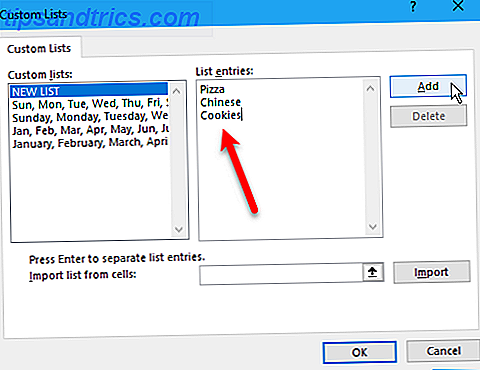
Vår artikkel om å lage en egendefinert liste i Excel Hvordan lage en egendefinert liste i Microsoft Excel Hvordan lage en egendefinert liste i Microsoft Excel Får du ofte å fylle inn de samme settene med data i Excel-regnearkene dine? Bare opprett en egendefinert liste og bruk AutoFill for å bruke den. Les mer dekker hvordan du oppretter egendefinerte lister ved hjelp av hver av disse metodene.
Du kan bruke egendefinerte lister til å fylle en rekke celler med din egen personlige liste eller for å lage dropdownlister. I denne Excel-filen opprettet vi fire egendefinerte lister for bruk i avhengige listelister. Den første Excel-listen, som heter Food, bestemmer hvilken av de andre egendefinerte listene som fyller den andre rullegardinlisten.
Når du velger et alternativ fra den første rullegardinlisten på Ark1, fyller den andre rullegardinlisten med den egendefinerte listen tilknyttet det navnet.

2. Dropdown Lister
Vi har alle brukt rullegardinlister før, enten du endrer innstillinger i et program eller fyller ut et skjema på et nettsted. Hvordan lage en gratis undersøkelse og samle data med Excel. Hvordan lage en gratis undersøkelse og samle data med Excel. Er du lei av å manuelt samle inn og konsolidere data, fra forskjellige personer, til Excel-regnearket ditt? I så fall er det sjansene for at du ennå ikke har oppdaget Excel Survey. Les mer . Du kan også legge til rullegardinlister i Excel-regnearkene dine for å gjøre data raskere og enklere.
Drop-down lister bidrar også til å redusere feil i dataoppføring ved å begrense oppføringene som er tilgjengelige for et inntastingsfelt. En bruker som skriver inn data, velger bare et alternativ i stedet for å skrive en, og forhindrer skrivefeil og feilstavinger i dataene.
Du kan også ha flere dropdown lister som avhenger av hverandre. Når du velger et element i en rullegardinliste, endres elementene som er tilgjengelige i en annen rullegardinliste.
Vår artikkel om å lage en rullegardinliste i Excel Hvordan lage en dropdownliste i Excel Hvordan lage en dropdownliste i Excel Excel støtter allsidige dropdown-listealternativer. Bruk dem til å kontrollere brukerinngang. Vi viser deg hvordan du legger til rullegardinlister i Excel-regnearkene dine. Les mer dekker hvordan du lager enkle og avhengige rullegardinlister.
Her er vårt eksempel Excel-fil der vi opprettet to dropdown-lister på Sheet1 . Nedtrekkslisten til høyre er avhengig av den til venstre for alternativene.

Oppgavemalen på Vertex42s nettsted inneholder flere dropdownlister og bruker betinget formatering for handlinger som forandrer fargen på tekst når en oppgave er fullført eller når prioriteten endres. Det viser også en rullefelt i en rullegardinliste når det er mer enn seks alternativer.

3. Checklister
Bruker du gjøremålslister for å holde deg organisert? Hvis du ofte bruker Excel, trenger du ikke en annen app for gjøremålslister. Du kan lage sjekklister i Excel og sjekke ut elementer. En sjekkliste er også nyttig for å holde oversikt over hva du fortsatt trenger å gjøre i arbeidsboken uten å bruke et annet program eller en app.
Du kan til og med holde oversikt over hvor mange elementer som er sjekket av og om sjekklisten er fullført. Vår artikkel om å lage en sjekkliste i Excel Hvordan lage en sjekkliste i Excel Hvordan lage en sjekkliste i Excel En sjekkliste er en god måte å holde orden på oppgaver eller prosesser. Vi viser deg hvordan du lager en sjekkliste i Excel, ett enkelt trinn om gangen. Les mer dekker hvordan du oppretter en som gir deg en visuell indikasjon som forteller deg om alle elementene i Excel-listen din er komplette eller ikke.
Her er filen vi brukte til sjekklisten nedenfor. Du kan studere hva vi gjorde og legge til det som du ser hensiktsmessig.

Vertex42 har en sjekkliste mal for en ferie pakking liste der de brukte dropdown lister for å sjekke ut elementer. Hver avkrysningsboks har et tomt valg og et merketrykk.

En annen måte å lage en sjekkliste ved hjelp av rullegardinlister, er å legge til en blank boks og et merke til hver enkelt. Den tomme boksen er valgt som standard. Når oppgaven er fullført, velg merket fra rullegardinlisten. Dette gjør all teksten for det aktuelle elementet grått og krysset ut.
Vertex42s oppgave sjekkliste mal er et godt eksempel på dette.

En annen måte å sjekke ting på i et Excel-regneark er å lage en rullegardinliste med et merke som det eneste alternativet. Merk av for å vise varen som ferdig. Hvis du vil fjerne merket fra elementet, velger du cellen med markeringen i rullegardinlisten og trykker Slett . Bare merket er fjernet. Dropdownlisten forblir, og du kan markere merket igjen for å markere elementet som ferdig.
Vertex42 demonstrerer denne metoden i deres Action Items Template.
Alternativene er uendelige
De forskjellige typer lister i Excel kan gjøre livet ditt lettere. Bruk egendefinerte lister for sett med data du bruker gjentatte ganger, dropdown-lister når du oppretter skjemaer for å samle inn data, og sjekklister som gjøremålslister.
Hvordan bruker du lister i regnearkene dine? Del dine Excel-liste ideer og forslag i kommentarene nedenfor.
Bilde Kreditt: Rawpixel / Depositphotos



